
جدول المحتويات:
- مؤلف John Day [email protected].
- Public 2024-01-30 07:37.
- آخر تعديل 2025-01-23 12:53.

Scratch هو موقع ويب يقوم فيه الأشخاص بإنشاء ألعاب وبرامج أخرى باستخدام كتل معدة مسبقًا تقوم بسحبها وإفلاتها في مساحة العمل. سأوضح لك اليوم كيفية صنع لعبة منصات من الصفر.
اللوازم
الشيء الوحيد الذي ستحتاجه هو هاتف أو جهاز كمبيوتر ومتصفح يمكنه تشغيل نقطة الصفر
الخطوة 1: إنشاء العفاريت

ابدأ بتسجيل الدخول إلى نقطة الصفر ، فهذا ضروري إذا كنت تريد النشر أو العودة إلى اللعبة. ثم انقر فوق إنشاء وسوف يضعك في محرر المشروع. هذا هو المكان الذي سنقوم فيه بمشروعنا.
في أعلى اليسار ، ستجد زر الأزياء. انقر فوقه إذا كنت تريد تغيير المشغل الخاص بك. إعادة تسمية "العفريت" إلى "لاعب".
ثم قم بإنشاء المنصات الخاصة بك عن طريق صنع كائن جديد. إعادة تسمية هذا الكائن "الأرض".
أعد تسمية لعبتك إلى أي شيء تريده.
الخطوة الثانية: الجاذبية

أضف "عند النقر فوق العلم الأخضر". ثم ضع كتلة "تعيين الموضع" ووضع الإحداثيات في المكان الذي تريد أن يظهر فيه لاعبك. احصل على حلقة "إلى الأبد" وحلقة "كرر حتى" ضع الحلقة "إلى الأبد" تحت كتلة "الوضع المحدد".
قم بإنشاء متغير. هذا سيكون بمثابة الجاذبية لدينا. كان اسم المنجم "y vel" (اختصار لـ y speed). أسفل كتلة "تعيين الموضع" مباشرةً ، ضع "متغير ضبط على _". غيّر المتغير إلى ما أسماه المتغير (سأطلق عليه y vel الآن) وقم بتغيير الرقم إلى صفر. بعد ذلك ، أضف "تغيير y بمقدار _ ،" وضع "y vel" فيه. ضع ذلك في "الحلقة الدائمة". أدناه ، أضف "تغيير" yvel "بمقدار" -1 ".
قم بإنشاء كتلة تسمى Touch ground. تأكد عند القيام بذلك ، انقر فوق تشغيل بدون تحديث الشاشة.
أدخل حلقة "كرر حتى" أسفل "أرضية اللمس". أضف "ليس" في منطقية وفي "ليس" أضف "أرضية ملامسة". "في ذلك ضع" تغيير ص بمقدار "1." "أسفل ذلك ضع" مجموعة "ص" إلى "0. ""
إذا اتبعت كل ذلك ، فيجب أن تبدو التعليمات البرمجية الخاصة بك مثل الصورة أعلاه.
الخطوة الثالثة: الحركة

أسفل "عند النقر فوق العلم الأخضر" ، ضع "تعيين نمط التدوير" من اليسار إلى اليمين."
داخل الحلقة "إلى الأبد" ، أضف اثنين "إذا كانت هناك كتل". في منطقية أضف اثنين "مفتاح _ مضغوط." اضبطه على المفاتيح التي تريد أن تذهب يسارًا ويمينًا.
أنشئ كتلة تسمى "اكتشاف x" (ستساعد في الخطوة التالية). انقر فوق تشغيل بدون تحديث الشاشة. أضف مُدخلاً ، أطلق عليه اسم "السرعة".
في الاتجاه الصحيح ، ضع "الاكتشاف x '5 (مدى السرعة التي تريد أن يتحرك بها الكائن الخاص بك)" ، "(تعتمد السرعة على ما تريد) ، و" أشر في الاتجاه "90". "افعل الشيء نفسه بالنسبة لليسار ولكن اضرب كل الأعداد في سالب واحد.
اصنع كتلة تسمى القفز. ضعه في الحلقة "إلى الأبد".
قم بإنشاء متغير جديد يسمى "هبوط". ضمن "touch ground" ، ضع "تغيير" هبوطًا بمقدار "1." "أسفل ذلك ، في حلقة" تكرار حتى "، ضع" مجموعة "هبوط" على "صفر""
تحديد القفزة. أضف كتلة "if then". في منطقية ضع "_ و _." في واحدة منطقية ، ضع "key" ما سيتم "الضغط عليه" على مفتاح الانتقال الخاص بك ، ثم أضف "إذا كان" 5 "أكبر من" السقوط "." في كتلة "if then" ، ضع "set 'y vel' to ' 12 (ارتفاع القفزة ".
قد تلاحظ أن لاعبك لا يلمس الأرض دائمًا. اصنع زيًا جديدًا ، واجعله أصغر من جميع الجوانب. داخل الحلقة "إلى الأبد" ، ضع "زي التبديل إلى" costume2 (زي جديد) "." أسفل ذلك ، ضع "زي تبديل إلى" costume1 (زي أصلي)."
إذا قمت بذلك بشكل صحيح ، يجب أن يبدو هذا كما في الصورة أعلاه
الخطوة الرابعة: كشف الاصطدام الأفقي

قم بإنشاء متغير جديد يسمى الميل. أسفل "تغيير x بواسطة" السرعة "، أضف" تعيين المنحدر إلى "0".
أضف تكرارًا حتى كتلة تحتها. ضع "لمس" الأرض "أو" الميل "يساوي" 8. "" في ذلك أضف "تغيير ص بمقدار" 1 "و" تغيير الميل بمقدار "1." "ضمن حلقة" كرر حتى "، أضف a "إذا كان 'المنحدر' يساوي '9' ثم ،" حلقة. في ذلك ، أضف "تغيير س بمقدار" 0 "ناقص" سرعة "، ثم إضافة" تغيير ص بمقدار "0" ناقص "ميل."
إذا قمت بهذه الخطوة بشكل صحيح ، يجب أن يبدو الرمز الخاص بك كما في الصورة أعلاه.
الخطوة الخامسة: كشف الاصطدام العمودي

قم بتحرير الكتلة "التي تعمل باللمس" ، أضف قيمة منطقية ، أطلق عليها اسم "السقف". في "أرضية اللمس" في الحلقة "إلى الأبد" ، أضف "y vel" أكبر من "0".
أخرج كل شيء من حلقة "التكرار حتى". ضع حلقة "if then else" في حلقة "التكرار حتى" وأضف "السقف" في منطقية. في جزء "if then" ، أضف "غيّر y بمقدار" -1 "." في جزء "else" ، أضف "غيّر y بمقدار" 1 "و" ضع السقوط "0."
أسفل حلقة "if then else" ، أضف "set 'y vel' إلى '0."
إذا اتبعت التعليمات ، يجب أن تبدو مثل الصورة أعلاه
الخطوة 6: إضافي

قم بإنشاء كائن جديد. سيحتوي هذا على الإضافات.
في الحلقة الدائمة ، احصل على حلقة "if" باللون الأحمر (يجب أن تحصل على اللون الدقيق) "ثم" حلقة. في ذلك وضع كتلة "تعيين الموقف". أدخل الإحداثيات حيث يولد لاعبك. احصل على حلقة "if" touch blue "ثم". في ذلك وضع كتلة "تعيين الموقف". أدخل الإحداثيات حيث يولد لاعبك. في ذلك أيضًا بث "message1"
في كل من الأرض والإضافات ، احصل على "عندما أتلقى 'message1' ،" وضع "الزي التالي".
لديك الآن المهارات اللازمة لإنشاء منصة أساسية. أضف إليها.
لمزيد من المساعدة ، انقر فوق الارتباط. يفعل كل شيء يتحدث عنه هذا هو رمزه.
scratch.mit.edu/projects/68924432/
موصى به:
كيف تصنع لعبة ورق على Raspberry Pi: 8 خطوات

كيف تصنع لعبة ورق على Raspberry Pi: الغرض من ذلك هو إنشاء لعبة على Raspberry Pi باستخدام الموسيقى والأزرار والأضواء والجرس! تسمى اللعبة Aces والهدف هو الاقتراب قدر الإمكان من 21 دون تجاوز الخطوة 1: تحضير Raspberry Pi احصل على raspberry Pi و
كيف تصنع جهاز إثارة القاتل (على غرار ملف تسلا): 4 خطوات
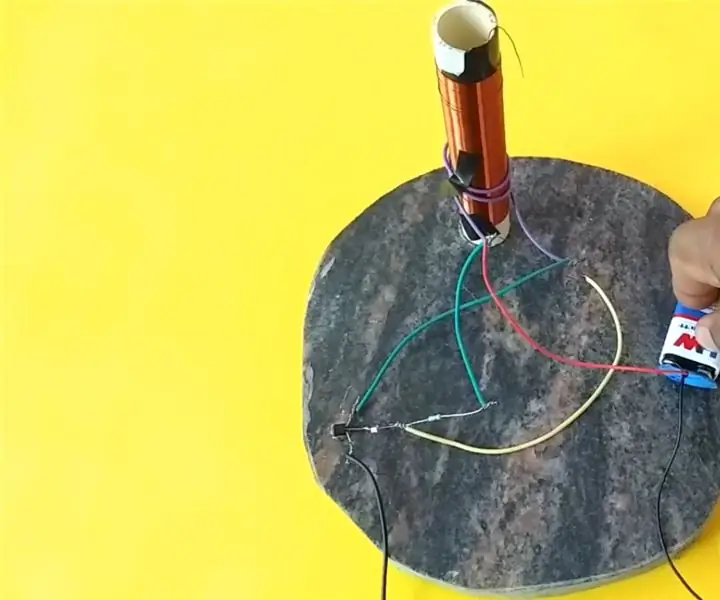
كيف تصنع لعبة Slayer Exciter (على غرار Tesla Coil): مرحبًا ، نحن هنا بصدد جعل الإثارة القاتلة. إنها دائرة بسيطة وسهلة للغاية
كيف تصنع ضفدع ينبض بالحياة ، أكثر الأشياء عشوائية وبلا فائدة --- على الإطلاق: 6 خطوات

كيف تصنع ضفدع ينبض بالحياة ، الشيء الأكثر عشوائية وخالية من أي وقت مضى! مفتاح متأرجح (أو أي مفتاح من اختيارك) وعندما تقوم بتشغيله ، سوف يطن الضفدع. منتج رائع وقليل جدًا! النطاق السعري من
كيف تصنع مولد رقم يانصيب على الآلة الحاسبة الخاصة بك: 5 خطوات

كيفية إنشاء مولد رقم يانصيب على الآلة الحاسبة الخاصة بك: هذه هي طريقة إنشاء رقم عشوائي يمكنك استخدامه لاختيار أرقام يانصيب لك على آلة حاسبة ti-83 أو 84 ** تم التفكير في هذا الأمر وصنعه mei هذا البرنامج
كيف تصنع لوحات دوائر مطبوعة على الوجهين: 8 خطوات

كيفية صنع لوحات الدوائر المطبوعة على الوجهين: في كثير من الأحيان ، عند عمل الدوائر ، قد يكون من الجيد وضع مشروعك النهائي على لوحة دوائر مطبوعة (PCB). يعد صنع الألواح أحادية الجانب أمرًا سهلاً بدرجة كافية ، ولكن في بعض الأحيان تكون الدائرة كثيفة جدًا أو معقدة للغاية بحيث لا تتناسب جميع الآثار مع جانب واحد. أدخل د
